一招教你学会给视频添加字幕
怎么给视频加字幕
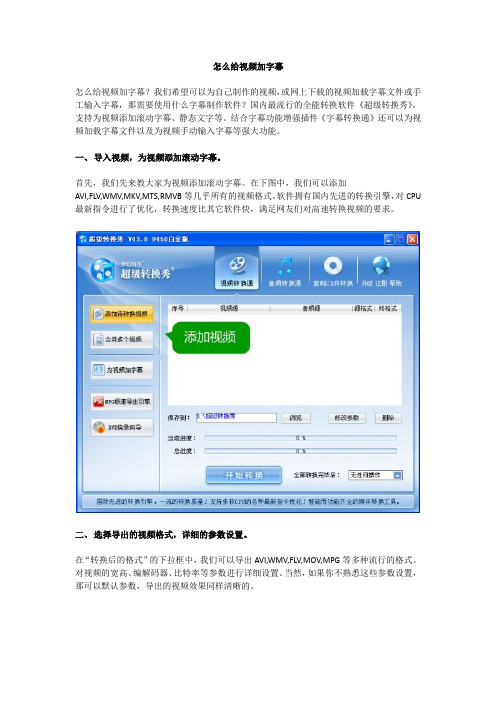
怎么给视频加字幕怎么给视频加字幕?我们希望可以为自己制作的视频,或网上下载的视频加载字幕文件或手工输入字幕,那需要使用什么字幕制作软件?国内最流行的全能转换软件《超级转换秀》,支持为视频添加滚动字幕、静态文字等。
结合字幕功能增强插件《字幕转换通》还可以为视频加载字幕文件以及为视频手动输入字幕等强大功能。
一、导入视频,为视频添加滚动字幕。
首先,我们先来教大家为视频添加滚动字幕。
在下图中,我们可以添加AVI,FLV,WMV,MKV,MTS,RMVB等几乎所有的视频格式。
软件拥有国内先进的转换引擎,对CPU 最新指令进行了优化,转换速度比其它软件快,满足网友们对高速转换视频的要求。
二、选择导出的视频格式,详细的参数设置。
在“转换后的格式”的下拉框中,我们可以导出AVI,WMV,FLV,MOV,MPG等多种流行的格式。
对视频的宽高、编解码器、比特率等参数进行详细设置。
当然,如果你不熟悉这些参数设置,那可以默认参数,导出的视频效果同样清晰的。
三、添加滚动字幕、静态文字、水印等在“其它功能设置”对话框中,点击“滚动字幕”选项卡即可为视频输入滚动字幕。
除此之外,我们还可以对视频进行剪切、添加静态文字、水印、视频相框等。
在下图中即可实现,非常简单、方便的。
为视频手工输入字幕以及制作外挂字幕一、为视频制作外挂字幕《字幕转换通》是超级转换秀的功能增强插件,协助超级转换秀为视频制作外挂字幕、手工输入字幕等。
如下图所示,点击“为视频加字幕”按钮,即可启动字幕转换通功能。
我们点击“从字幕文件载入字幕”按钮,为视频载入SRT字幕文件的。
二、为视频手工输入字幕如果你想要手工输入字幕,那可以点击“为视频手动添加字幕”按钮,即可在下图中添加字幕的,制作类似电影旁白的字幕效果。
一个小技巧用手机给视频添加字幕
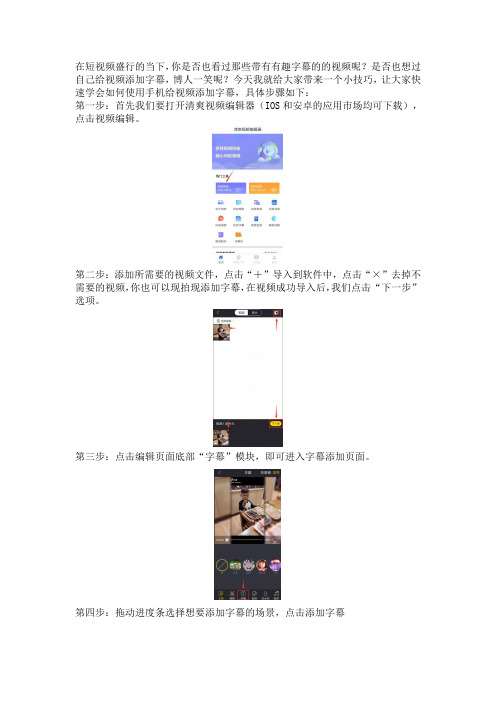
在短视频盛行的当下,你是否也看过那些带有有趣字幕的的视频呢?是否也想过自己给视频添加字幕,博人一笑呢?今天我就给大家带来一个小技巧,让大家快速学会如何使用手机给视频添加字幕,具体步骤如下:
第一步:首先我们要打开清爽视频编辑器(IOS和安卓的应用市场均可下载),点击视频编辑。
第二步:添加所需要的视频文件,点击“+”导入到软件中,点击“×”去掉不需要的视频,你也可以现拍现添加字幕,在视频成功导入后,我们点击“下一步”选项。
第三步:点击编辑页面底部“字幕”模块,即可进入字幕添加页面。
第四步:拖动进度条选择想要添加字幕的场景,点击添加字幕
第五步:移动内容框,将字幕添加到你所想要的位置,还可以任意调整字幕的样式、动画、颜色、描边、字体、大小、对齐。
添加好字幕后,点击“完成”。
第六步:当字幕添加完成后,点击“√”号,保存对视频的更改,如果有想修改的部分可以点击下方编辑字幕或者删除。
第七步:不要忘记点击“发布”,即可快速与人分享快乐。
用手机给视频添加字幕是不是很简单呢?清爽视频编辑器除了添加字幕,还可以使用它制作电子相册、为视频添加特效等等操作,各位小伙伴们也可以试试其他的功能对视频进行编辑。
如何在视频中添加字幕

如何在视频中添加字幕字幕是视频编辑中常用的元素,它可以帮助观众更好地理解和享受视频内容。
在使用Final Cut Pro(以下简称FCP)软件编辑视频时,添加字幕可以提升视频的质量和吸引力。
以下是一些简单易行的步骤,教你如何在视频中添加字幕。
第一步:准备字幕素材在开始添加字幕之前,你需要先准备好你想要添加的字幕素材。
这可以是文字文件,如txt、srt或ass,也可以是已经设计好的字幕文件,比如.xml文件。
确保你的字幕文件格式与FCP兼容。
第二步:导入字幕素材打开FCP软件,首先选择一个你想要添加字幕的视频项目。
然后,在“文件”菜单中点击“导入”,选择你准备好的字幕素材文件。
FCP会自动将其导入到项目中。
第三步:创建字幕轨道在FPC的时间轴上,选择你想要在视频中添加字幕的地方。
然后,在左上角的“浏览器”选项卡中,点击“字幕”按钮,选择“添加字幕轨道”。
这将在时间轴上创建一个新的字幕轨道。
第四步:将字幕素材拖放至字幕轨道找到你导入的字幕素材,在浏览器中选择并拖动它到你创建的字幕轨道上。
确保字幕素材与视频的时间线对齐,这样字幕就能准确地出现在视频中。
第五步:调整字幕显示选中字幕轨道上的字幕素材,在预览窗口中可以预览字幕的效果。
你可以通过调整字幕的位置、大小、字体和颜色等参数,来满足你的需求。
在FPC的“视图”菜单中,你可以选择“元素属性”来进一步修改字幕的显示效果。
第六步:编辑字幕内容如果你需要对字幕内容进行编辑,比如修改文字、更改显示时间或增加特效等,可以在时间轴上选中字幕素材,然后点击右键,选择“打开字幕编辑器”。
在打开的编辑器中,你可以轻松地对字幕进行各种修改,所有的更改会自动同步到时间轴上。
第七步:导出视频带字幕完成字幕的添加与调整后,你可以通过导出功能将视频和字幕一起输出。
在FPC的菜单栏中,点击“文件”->“导出”->“文件”。
设置导出选项,比如视频格式、分辨率和码率等,并选择是否包含字幕。
英文添加字幕的方法

英文添加字幕的方法
添加英文字幕的方法有多种途径,取决于你想要添加字幕的具
体情境和需求。
以下是一些常见的方法:
1. 视频编辑软件,许多专业的视频编辑软件(如Adobe Premiere Pro、Final Cut Pro、DaVinci Resolve等)都提供了添
加字幕的功能。
你可以在软件中导入视频文件,然后通过添加文本
图层的方式来创建字幕,并调整字幕的显示时间和样式。
2. 在线字幕编辑器,有一些免费的在线字幕编辑器(如Amara、Subtitle Edit等)可以帮助你在浏览器中轻松地添加字幕。
你可
以上传视频文件,然后在编辑器中创建和调整字幕,最后将字幕文
件下载并与视频合并。
3. 使用字幕文件,如果你已经有了字幕文件(如SRT、VTT等
格式),你可以通过视频播放器或专门的字幕添加软件(如VLC媒
体播放器、Kapwing等)将字幕文件与视频文件进行关联,从而实
现字幕的显示。
4. 社交媒体平台,一些社交媒体平台(如YouTube、Facebook
等)提供了内置的字幕添加功能,你可以直接在平台上上传视频并
添加字幕,然后发布到平台上分享。
无论你选择哪种方法,都需要确保字幕的内容准确无误,并且
符合视频的节奏和内容。
另外,如果是为了更广泛的观众群体考虑,还需要考虑添加其他语言的字幕以便观众更好地理解视频内容。
希
望这些方法能够帮助到你。
视频加文字怎么加?用对视频剪辑软件一键添加
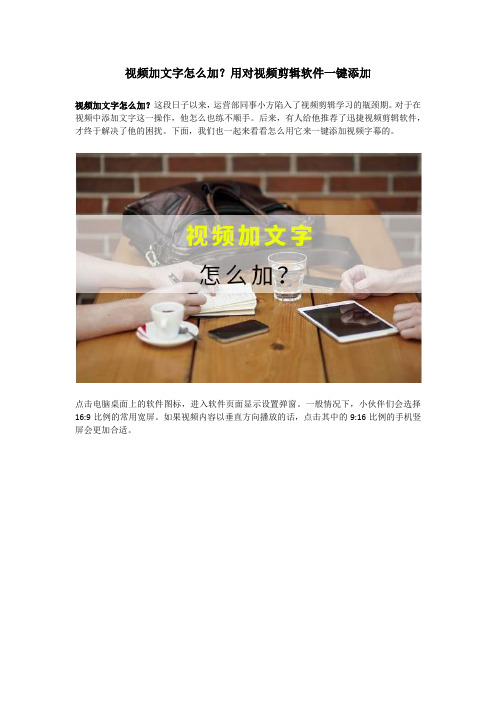
视频加文字怎么加?用对视频剪辑软件一键添加
视频加文字怎么加?这段日子以来,运营部同事小方陷入了视频剪辑学习的瓶颈期。
对于在视频中添加文字这一操作,他怎么也练不顺手。
后来,有人给他推荐了迅捷视频剪辑软件,才终于解决了他的困扰。
下面,我们也一起来看看怎么用它来一键添加视频字幕的。
点击电脑桌面上的软件图标,进入软件页面显示设置弹窗。
一般情况下,小伙伴们会选择16:9比例的常用宽屏。
如果视频内容以垂直方向播放的话,点击其中的9:16比例的手机竖屏会更加合适。
进入视频剪辑页面后,点击页面中间的空白地方,通过点击按钮或拖放文件,把视频文件添加进来。
想要把需要添加字幕的视频文件打开的话,大家也可以通过点击页面上方的【文件】按键实现。
打开视频文件后,点击页面左边一列中的【文字】按键,对各种字幕模板进行浏览与选择。
点击模板后,大家可以在页面右边更清楚查看到该字幕素材;点击模板右下角的“+”,可以把该字幕素材添加进入视频里去。
最后,把这份视频文件保存下来就好了。
小木已经分享完毕啦,大家知道怎么使用迅捷视频剪辑软件给视频添加上文字内容了吗?想要一键添加字幕素材的话,大家可以尝试使用这款软件哦。
视频加字幕怎么弄?用对剪辑软件,晋升达人不用愁
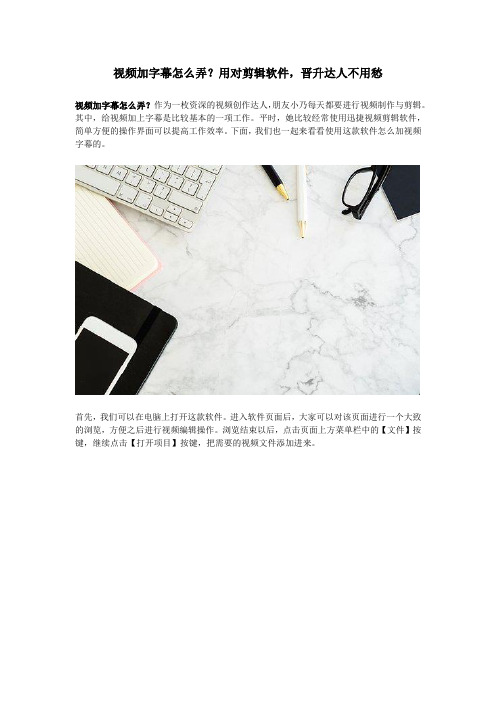
视频加字幕怎么弄?用对剪辑软件,晋升达人不用愁
视频加字幕怎么弄?作为一枚资深的视频创作达人,朋友小乃每天都要进行视频制作与剪辑。
其中,给视频加上字幕是比较基本的一项工作。
平时,她比较经常使用迅捷视频剪辑软件,简单方便的操作界面可以提高工作效率。
下面,我们也一起来看看使用这款软件怎么加视频字幕的。
首先,我们可以在电脑上打开这款软件。
进入软件页面后,大家可以对该页面进行一个大致的浏览,方便之后进行视频编辑操作。
浏览结束以后,点击页面上方菜单栏中的【文件】按键,继续点击【打开项目】按键,把需要的视频文件添加进来。
接着,我们可以点击页面左边的【文字】按键,这时候会有很多不同的字幕模板出现在页面中间位置。
点击字幕模板,该模板便会显现在页面右边的视频播放窗口。
这时候,大家可以对视频字幕效果进行查看。
如果需要对该字幕模板坐进一步修改的话,点击页面中间一栏的【编辑】工具图标。
点击以后,还有一个视频文字编辑窗口弹出来。
在这里,大家可以对字幕的样式、动态效果等进行选择。
此外,还可以使用鼠标拖动该字幕在视频中的位置。
编辑好以后,点击页面【确定】按钮就可以了。
对视频整体感到满意的话,点击页面【导出】按键进入导出设置页面。
完成一些视频文件导出设置以后,点击【导出】按钮就可以啦。
好啦,今天的分享就到这里啦,我们下次再见哦。
看完上文,小伙伴们知道怎么使用迅捷视频剪辑软件给视频加字幕了吗?希望大家都能够找到适合自己的那款软件,早日晋升视频创
作达人哦。
如何利用快影软件为视频加上字幕2
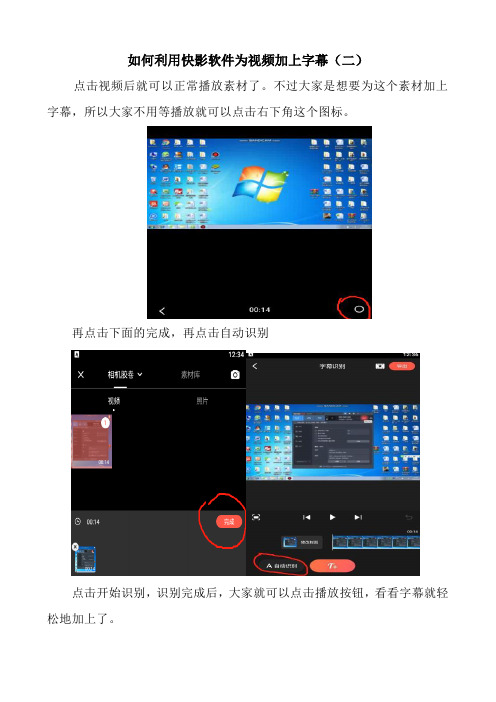
如何利用快影软件为视频加上字幕(二)
点击视频后就可以正常播放素材了。
不过大家是想要为这个素材加上字幕,所以大家不用等播放就可以点击右下角这个图标。
再点击下面的完成,再点击自动识别
点击开始识别,识别完成后,大家就可以点击播放按钮,看看字幕就轻松地加上了。
然后再点击右上角的导出按钮,默认导出到相册,导出速度根据电脑配置和视频长短而不同。
这时候我们在电脑上的任何盘符中都找不到这个文件,如果我们想要把加上字幕的视频放在电脑里,还要进行导出到电脑。
我们回到首页找到系统应用进入多媒体管理器,就可以看到导出的视频了。
时间最近的就是加上字幕的。
左键长按文件选定后,再点击上方图标,就出现导出路径,自己随意保存并可在平台上传发布了。
怎么样,大家都明白了吧。
如何利用快影软件为视频加上字幕1
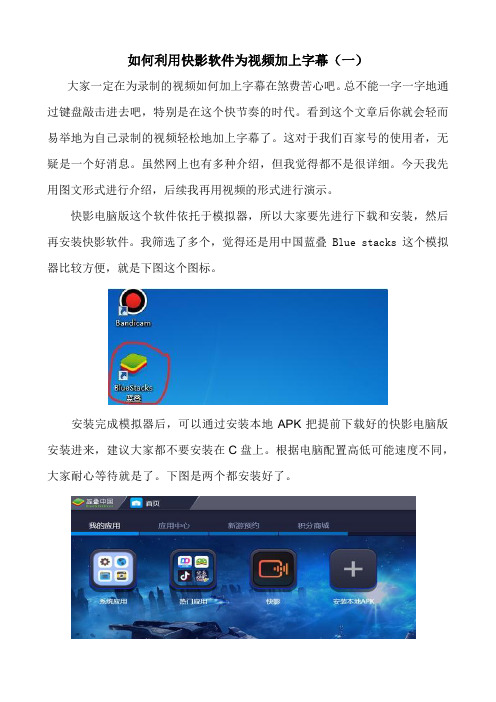
如何利用快影软件为视频加上字幕(一)
大家一定在为录制的视频如何加上字幕在煞费苦心吧。
总不能一字一字地通过键盘敲击进去吧,特别是在这个快节奏的时代。
看到这个文章后你就会轻而易举地为自己录制的视频轻松地加上字幕了。
这对于我们百家号的使用者,无疑是一个好消息。
虽然网上也有多种介绍,但我觉得都不是很详细。
今天我先用图文形式进行介绍,后续我再用视频的形式进行演示。
快影电脑版这个软件依托于模拟器,所以大家要先进行下载和安装,然后再安装快影软件。
我筛选了多个,觉得还是用中国蓝叠Blue stacks这个模拟器比较方便,就是下图这个图标。
安装完成模拟器后,可以通过安装本地APK把提前下载好的快影电脑版安装进来,建议大家都不要安装在C盘上。
根据电脑配置高低可能速度不同,大家耐心等待就是了。
下图是两个都安装好了。
这个时候就能运行快影软件编辑视频了吗?不行,因为我们还要事先把录制好的视频文件添加进来,才可以进行下一步。
如何添加素材?点击上图中系统应用进入,再点击多媒体管理器,再按照圈点的按钮进行导入。
这里是从电脑导入素材的地方。
点击进入就可以找到素材路径选取文件双击进行添加了。
这时候再点击右侧边栏工具首页,回到我的应用界面,再点击返回按钮,回到上一级再次点击快影图标,进入快影编辑软件。
稍等就会出现上图界面,点击字幕识别,进入下图,就可以看到我们刚才导入进来的视频了。
- 1、下载文档前请自行甄别文档内容的完整性,平台不提供额外的编辑、内容补充、找答案等附加服务。
- 2、"仅部分预览"的文档,不可在线预览部分如存在完整性等问题,可反馈申请退款(可完整预览的文档不适用该条件!)。
- 3、如文档侵犯您的权益,请联系客服反馈,我们会尽快为您处理(人工客服工作时间:9:00-18:30)。
今天看了一部枪版的外国电影“极速备战”,才看了一会儿就不想看了,因为里面根本看不懂,制作视频的人翻译很不到位,有一句没一句的,有很多好都翻译错了,跟电影情节对不上号。
可见字幕对于一个视频的重要性,要是你制作的视频没有字幕,有人可能听不懂你的家乡话,或者声音不大听不清,那么你的视频也就估计没人看了。
所以视频上最好加上字幕,而且要加字幕不难,手机上有很多给视频添加字幕的软件,“清爽视频编辑器”就是其中一个不错的软件。
就让我们看下“清爽视频编辑器”添加字幕的具体操作步骤:
1、在手机上下载好“清爽视频编辑器”。
2、打开软件,进入到主页面,在热门工具栏里可以看到有许多视频编辑小功能。
这里找到“动态字幕”的功能。
点击一下。
3、进入之后,能看到界面上有你手机上的所有视频,根据下方的提示选择你准备好要添加字幕的视频,点击一下,机会出现在媒体栏中。
然后点击下一步。
4、这时就会出现视频以及下方的进度条,移动进度条到你要开始添加字幕时间上,然后点击“添加字幕”按钮。
5、这里就可以开始输入你要添加到视频上的内容了,输入内容后移动视频上的内容框到适合的位置并选择好内容框的样式。
6、你还可以对字幕的其他样式,如大小、颜色、字体、描边等等。
设置完成之后就可以点击输入框右侧的“完成”按钮。
7、然后你就可以开始预览视频,看看你编辑IDE效果怎么样,如果不满意的话,还可以点击编辑字幕进行编辑,或者删除重新添加。
满意的话就点击右上角的“√”。
就这样,一个视频的字幕就添加完成了,要是你感觉对你有所帮助的话就去下载个“清爽视频编辑器”试试吧。
